word2010首字下沉怎么设置
- 时间:2022年11月26日 16:25:18 来源:魔法猪系统重装大师官网 人气:14986
在编辑word2010中,经常会用到首字下沉的编辑要求,用首字下沉或悬挂的效果来增强吸引眼球的效果。那么word2010首字下沉怎么设置呢?下面小编就将如何设置word2010首字下沉的方法分享给大家。
工具/原料
系统版本:win10教育版
品牌型号:华为MateBook X
方法一、word2010首字下沉怎么设置
1、双击打开Word2010文档。
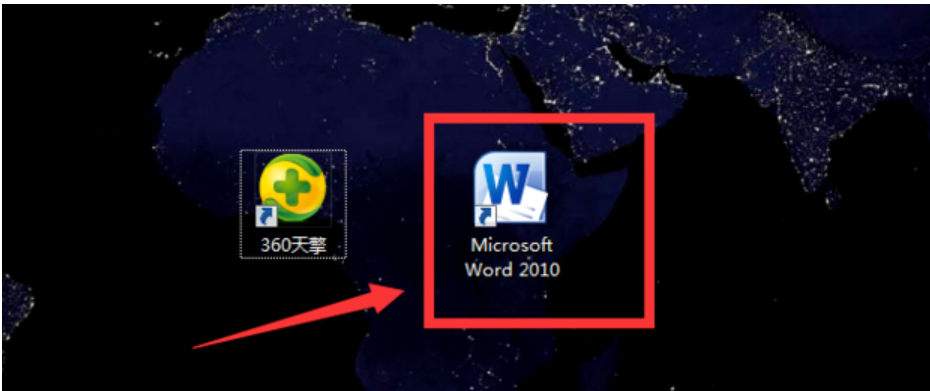
2、在需要设置首字下沉或悬挂的段落位置设置光标,单击“插入”,在“文本”中单击“首字下沉”按钮。
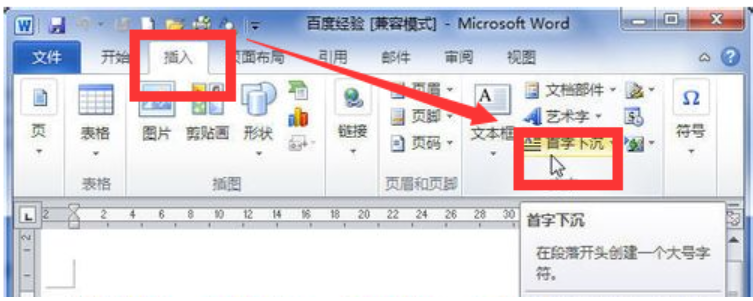
3、 选择“下沉”或“悬挂”内容,就出现首字下沉或首字悬挂了。
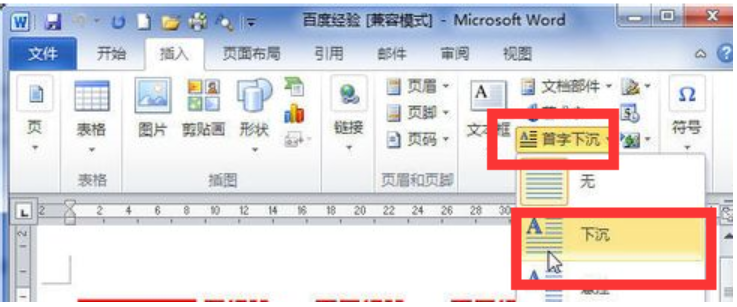
4、 在首字下沉菜单中选择“首字下沉选项”命令。
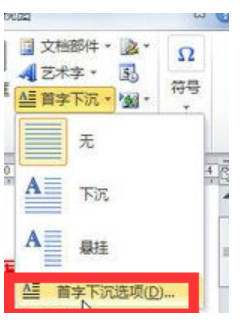
5、在“首字下沉”对话框中选中“下沉”或“悬挂”选项单击“确定”按钮即可。
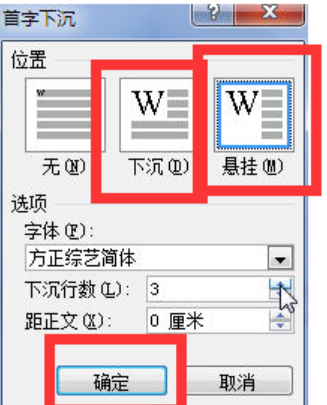
6、下面是效果图。
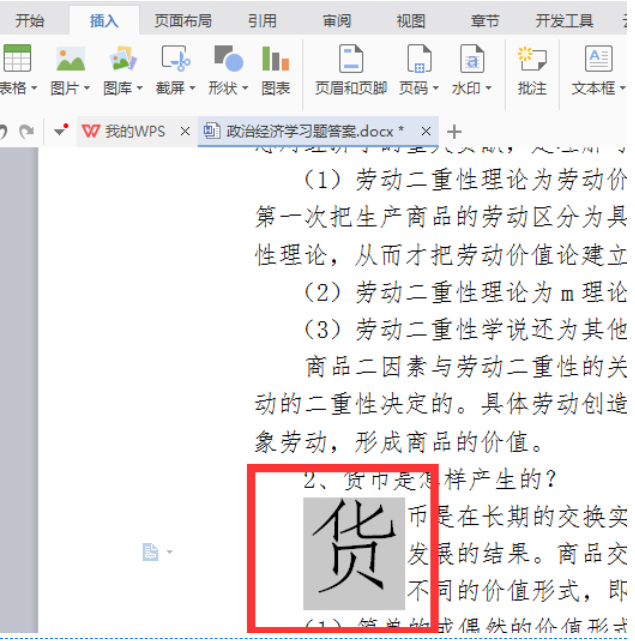
总结
1、双击打开Word2010文档。
2、在需要设置首字下沉或悬挂的段落位置设置光标,单击“插入”,在“文本”中单击“首字下沉”按钮。
3、 选择“下沉”或“悬挂”内容,就出现首字下沉或首字悬挂了。
4、 在首字下沉菜单中选择“首字下沉选项”命令。
5、在“首字下沉”对话框中选中“下沉”或“悬挂”选项单击“确定”按钮即可。
6、下面是效果图。
word2010,word2010首字下沉怎么设置,如何设置word2010首字下沉
上一篇:戴尔笔记本顿号在键盘上怎么打
下一篇:打印机无法打印测试页是什么原因












